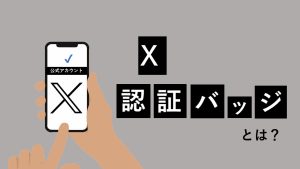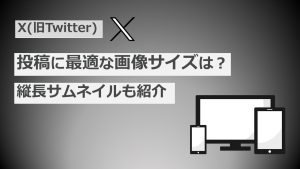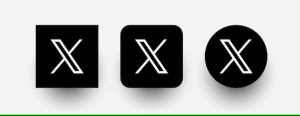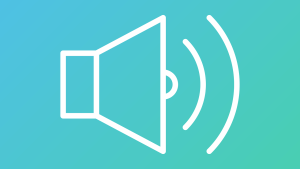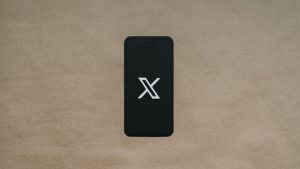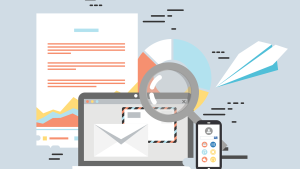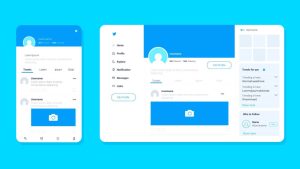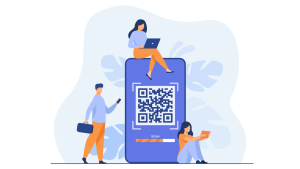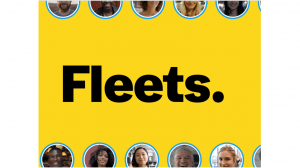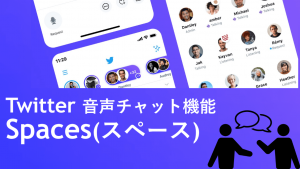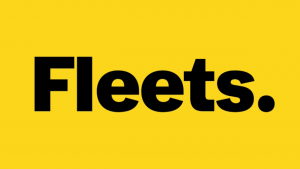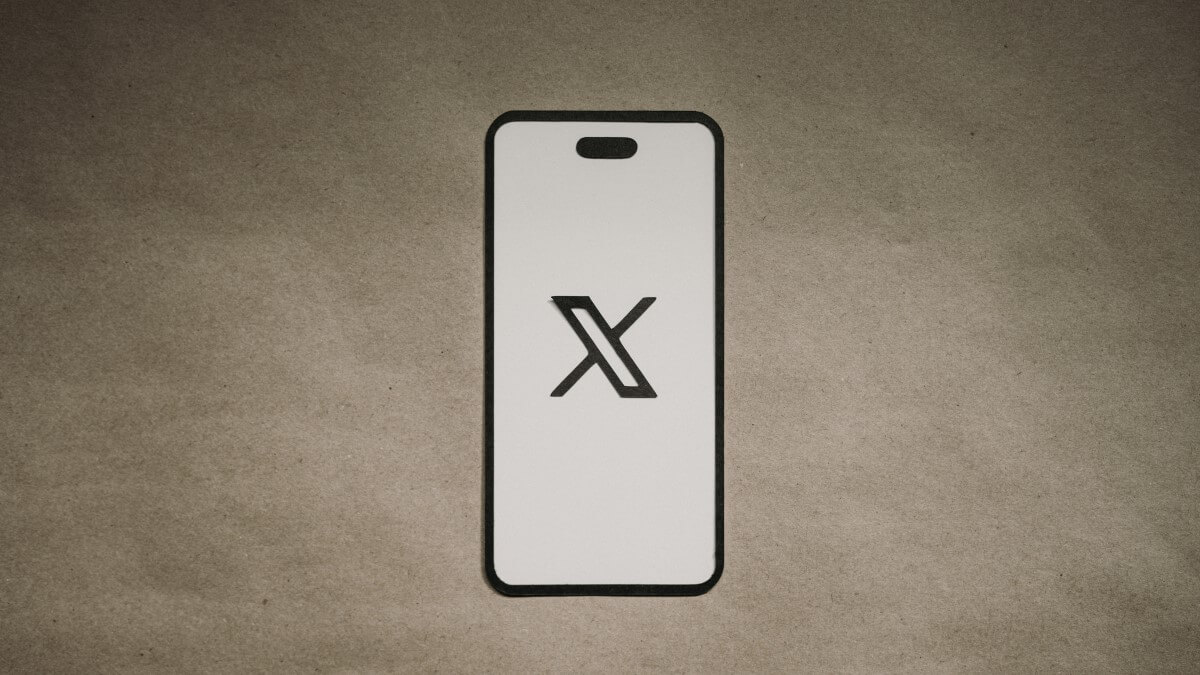
全世界で利用者数を伸ばし続けているSNS「X(旧Twitter)」。
近年では、Xで積極的にコミュニケーションを取ったり、情報を検索するというユーザーも多くみられるようになりました。
X運営側も次々と新機能を追加し、新規ユーザーやアクティブユーザーを獲得することに積極的です。
リアルタイムで音声が配信できる「スペース(Spaces)」や、機能を拡張する有料サブスクリプションサービス「X Premium」など、様々な施策でSNSユーザーの増加を図ってきました。
そして今回の記事では、Xが実装している新機能「コミュニティ」について、概要や参加方法、注意点などを分かりやすく解説していきます。
ぜひこの記事を参考に、Xのコミュニティ機能を利用してみてはいかがでしょうか。
目次
X(旧Twitter)のコミュニティとは?

Xのコミュニティ機能とは、 X Premium(旧Twitter Blue)に登録しているユーザー限定で提供されている、1つのトピックに対して関心のあるユーザーとグループを作成・参加できる機能を指します。
コミュニティを利用することで、共通の趣味や関心事を持つユーザー達と自由にコミュニケーションを図ることが可能になりました。
Xの強みとしては、「情報の拡散スピード」や「幅広い情報共有が可能」という点が挙げられます。
しかしその反面、共通の趣向を持つユーザーを見つける機能や、特定のユーザー間で楽しめるコミュニティスペースがないという欠点を抱えていました。
そして今回、「コミュニティ」機能を実装することで、上記の欠点を補うことができるようになったのです。
コミュニティのメリット
コミュニティを利用するメリットとしては、
- ポストごとに発信したいコミュニティを選択できる
- 趣向ごとに分けた複数のアカウントを作る必要がなくなる
- フォロワーのニーズとマッチした投稿ができるため、フォロワー離れを防ぐことができる
上記の3点が挙げられます。
ポストごとに発信したいコミュニティを選択できる
通常のポストでは、全フォロワーもしくは不特定多数のユーザーのタイムラインに発信されますが、コミュニティ機能を使えば、ポストしたい内容に合わせたコミュニティを選ぶことができます。
内容的に全フォロワーのタイムラインには発信したくない場合や、共通の話題でユーザーのエンゲージメントを高めたい場合は、コミュニティ機能を利用するのが効果的です。
趣向ごとに分けた複数のアカウントを作る必要がなくなる
今までは、自分の趣味・嗜好ごとに複数のアカウントを使い分けていたユーザーも多いのではないでしょうか。
コミュニティ機能を使えば、アカウントを切り替えることなくコミュニティを使い分けることで複数アカウントの管理の手間を省くことができます。
フォロワーのニーズとマッチした投稿ができるため、フォロワー離れを防ぐことができる
例えば、1つのトピックに関するコアなツイートをした際、通常のフォロワーのニーズにそぐわない内容であった場合、フォロワーが離れてしまう原因になることがあります。
しかし、内容とマッチしたコミュニティでポストすれば、ユーザーのニーズとマッチしているため逆にエンゲージメントを高めることができるのです。
同じコミュニティに所属するユーザーにアクション(いいね、リポストなど)してもらうことで、不特定多数のユーザーのタイムラインに自分のポストが表示されることもあるため、新たなフォロワー獲得に繋がる可能性もあります。
コミュニティの表示場所
コミュニティの表示場所は通常、画面下の真ん中に表示される人型アイコンをタップすることで移動できます。
また、 X Premiumユーザーはカスタムナビゲーション機能を使うことでコミュニティボタンを非表示にすることもできます。
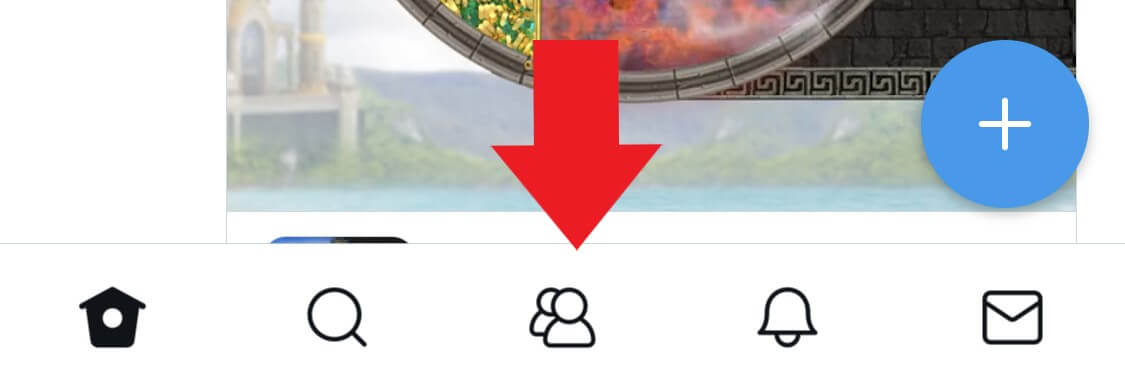
X(旧Twitter)のコミュニティに参加するには
ここからは、コミュニティに参加する方法を解説していきます。
初めてコミュニティに参加する場合
初めてコミュニティに参加する方法は、
- キーワード検索からコミュニティを見つける
- 友達にコミュニティへ招待してもらう
上記の2通りがあります。
キーワード検索からコミュニティを見つける
画面下の虫眼鏡アイコンをタップし、検索画面に「url:twitter.com/i/communities」と入力します。
上記で検索をすることで、全てのコミュニティを検索することが可能です。
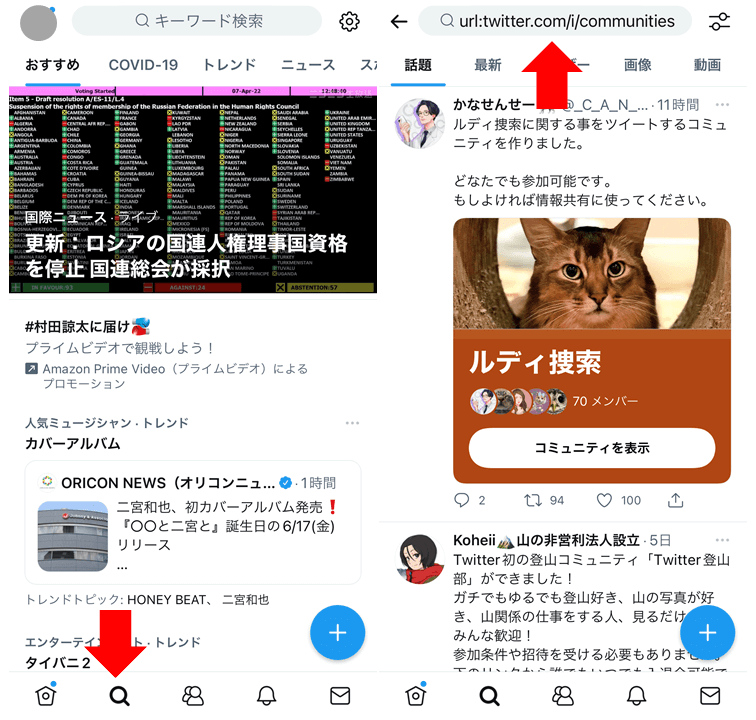
また、特定のテーマがある場合は関連性の高いキーワード検索でもコミュニティを発見することができます。
友達にコミュニティへ招待してもらう
コミュニティに参加・作成している友達にコミュニティへ招待してもらう方法もあります。
招待は、
- ダイレクトメッセージ
- 他のSNSからリンクを共有
上記の方法で届きますので、リンクにアクセスし表示された手順に従って参加をしてみましょう。
コミュニティへの参加方法
参加したいコミュニティが見つかったら、「参加する」をタップしましょう。
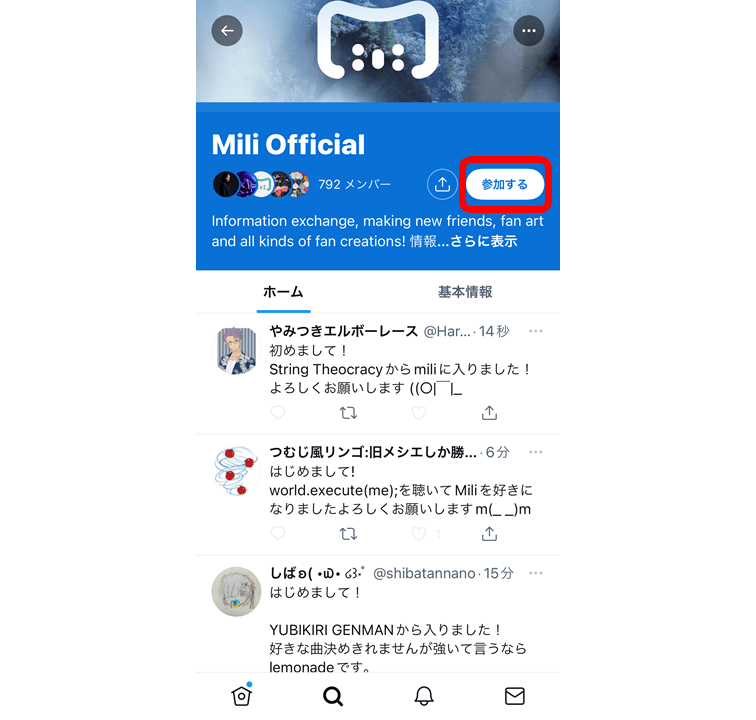
コミュニティのルールを一読し、「同意して参加する」をタップすると、右画面のようにコミュニティのホーム画面上部に表示されるようになります。
ただし、リクエスト送信をして承認されたユーザーだけが参加できるコミュニティの場合には、コミュニティのルールを一読し、「同意して参加をリクエスト」をタップした後、モデレーターから許可されて初めてコミュニティに参加することができます。
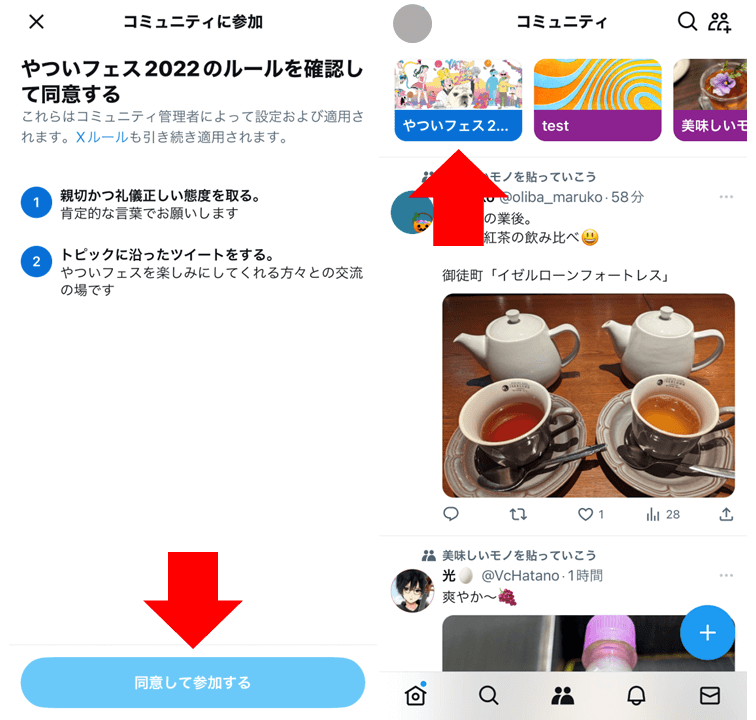
これでコミュニティへの参加は完了です。
コミュニティでポストをする方法
コミュニティのホーム画面の右下にある「+」アイコンをタップします。
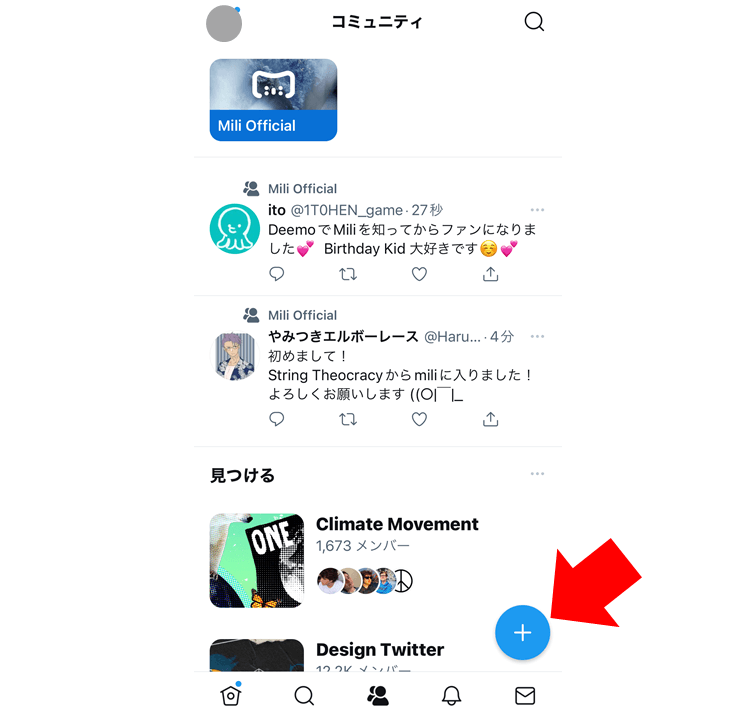
初めて利用するユーザーには、左画像のような注意書きが表示されますので、内容を確認しOKボタンをタップしましょう。
右画像のようにお好きなコメントを記入し「ポストする」をタップすれば投稿完了です。
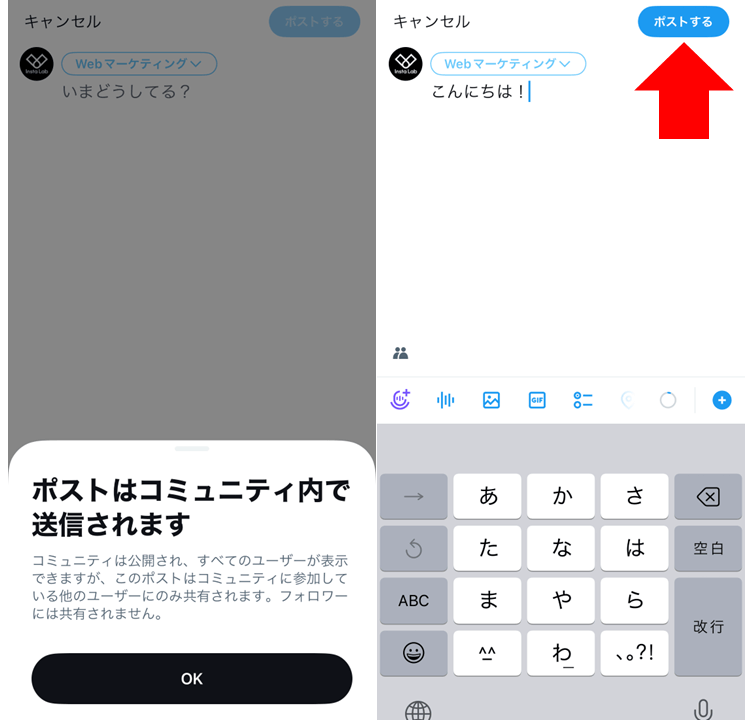
また、コミュニティ名が表示される部分をタップすると、コミュニティ向けのポストか、全体向けのポストかを選んで投稿することもできます。
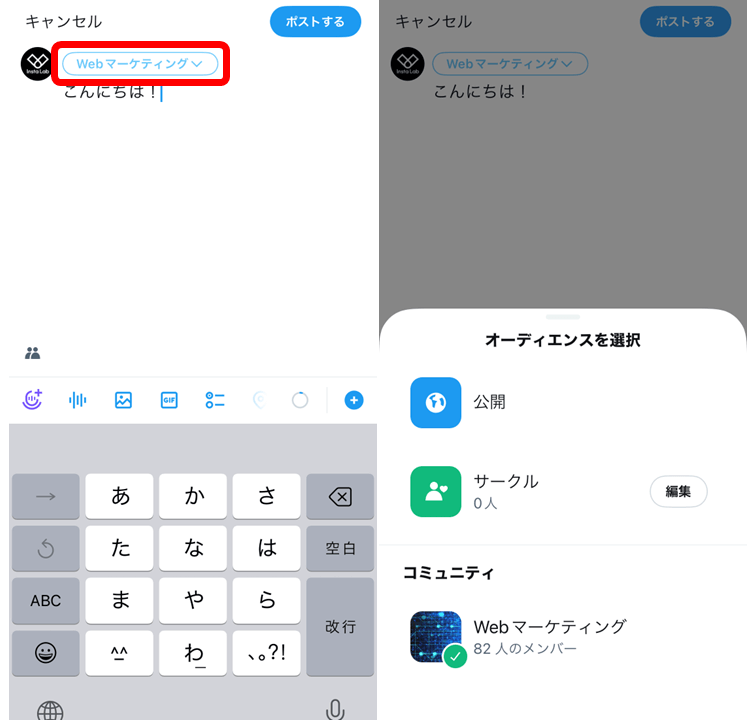
X(旧Twitter)のコミュニティを作成するには

コミュニティに参加することができれば、自分でコミュニティを作成することもできるようになります。
ここからは、コミュニティの作成方法について解説していきましょう。
コミュニティの作成方法
コミュニティのホーム画面右上にある人型アイコンをタップすると、右画像の画面に遷移します。
現在、コミュニティを作成できるのはサブスクリプションサービス「X Premium」に登録しているユーザーのみとなっていますので、コミュニティを作成したい方は、まずは「X Premium」へ登録をしましょう。
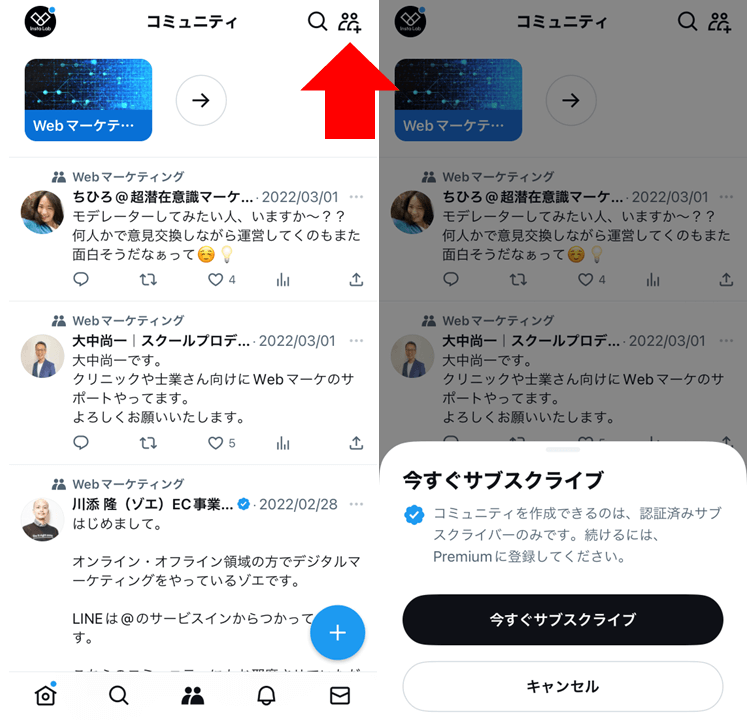
コミュニティに参加して最初のホーム画面では「作成してみましょう」ボタンからコミュニティを作成することができます。
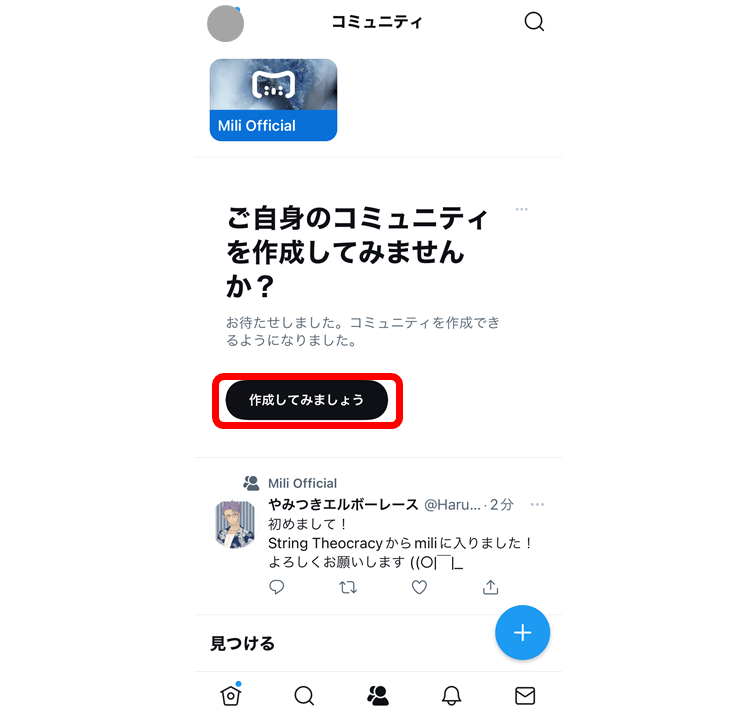
上画像の作成画面を非表示にしてしまった方は、コミュニティホーム画面右上の「+」アイコンをタップし、コミュニティ作成画面(右画像)に移動してください。
- コミュニティ名(必須)
- コミュニティの目的(任意)
を入力し、作成ボタンをタップします。
コミュニティ名は3文字~30文字以内で、ハッシュタグとユーザー名を含むことはできません。
コミュニティの目的はコミュニティ管理画面で後からも設定できるため、この時点では省略することができます。
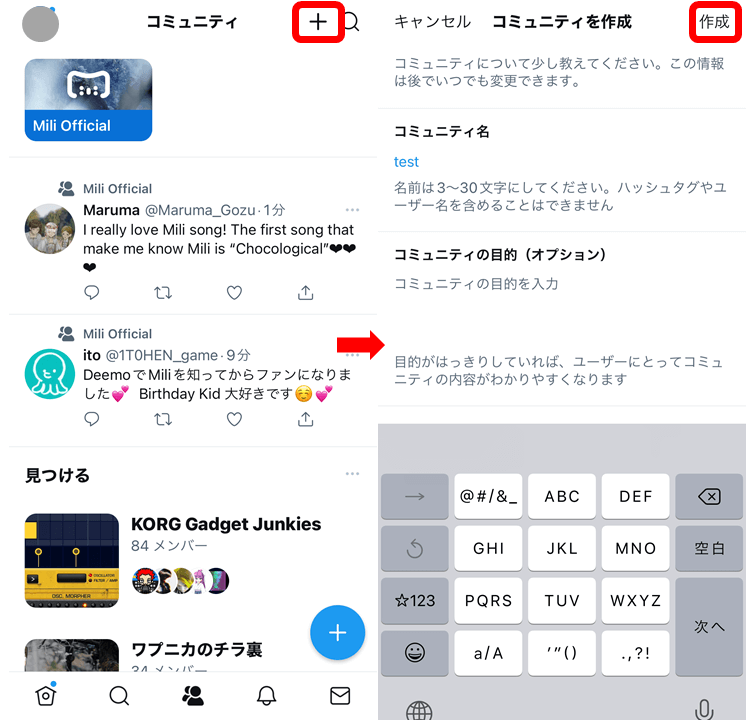
これでコミュニティの作成は完了です。
コミュニティの管理画面
コミュニティを作成すると、左画像のような注意書きが表示されます。
コミュニティ管理の簡単な使い方やルールがまとめられているため、一読してOKボタンをタップしましょう。
コミュニティチェックリスト
次に、右画像の画面が表示されますので、上部のコミュニティチェックリストで一つずつ詳細ガイドラインを確認していきます。
4項目全ての確認が終了すると、この画面は表示されなくなります。
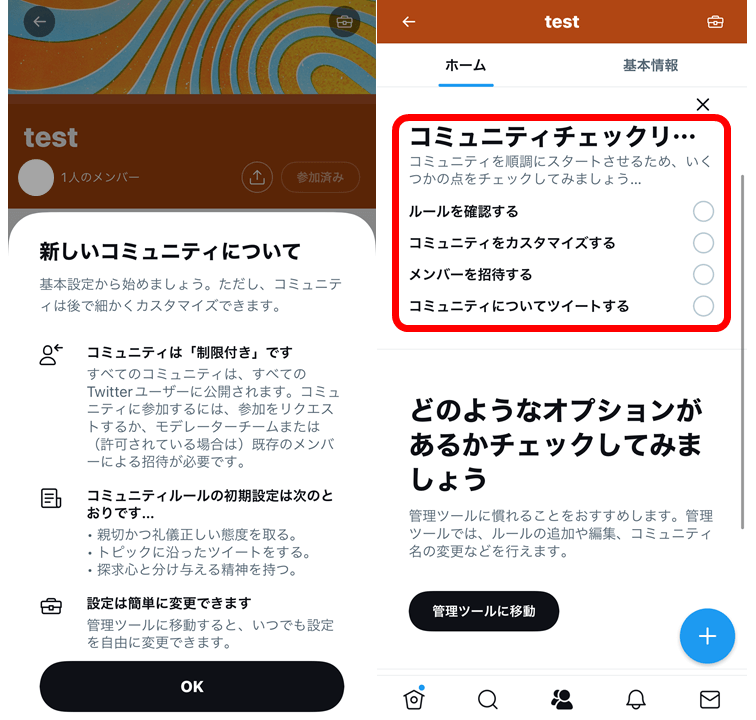
管理ツールに移動
ホーム画面の「管理ツールに移動」をタップすると、右の設定画面に移動します。
設定画面では、
- コミュニティ名の確認・変更
- 目的の確認・変更
- カラーテーマ設定
- 会員資格の種類設定
上記4点を行うことができます。
コミュニティ名と目的は、コミュニティ作成時と同じ条件・手順で設定しましょう。
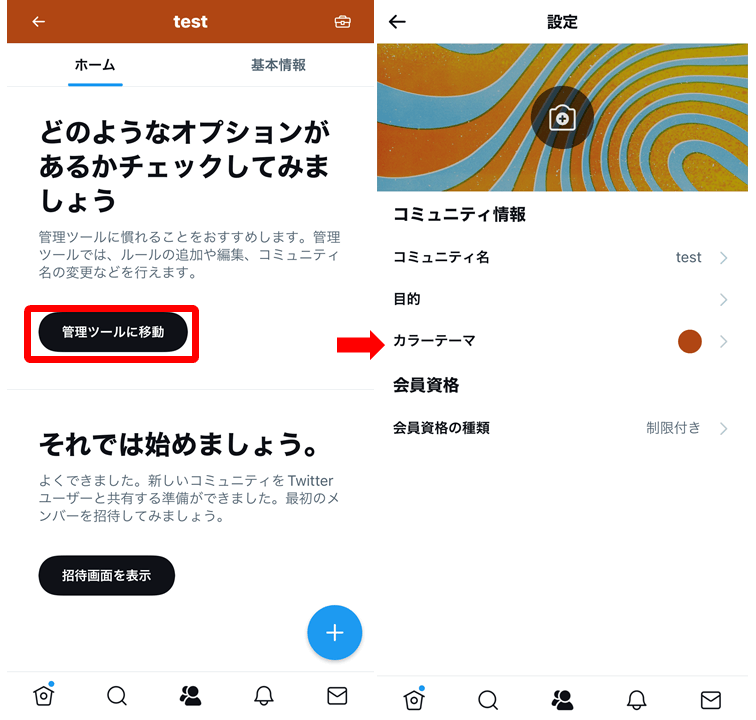
カラーテーマ
カラーテーマでは、ホーム画面をお好みのカラーに設定することができます。
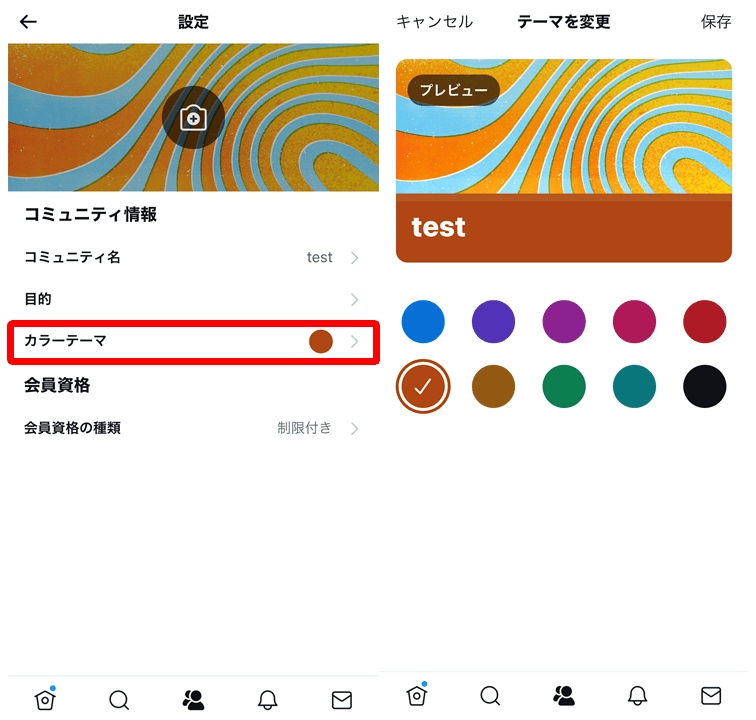
カラーテーマはホーム画面の赤枠部分に反映されますので、色々なカラーを試しながら決定しましょう。
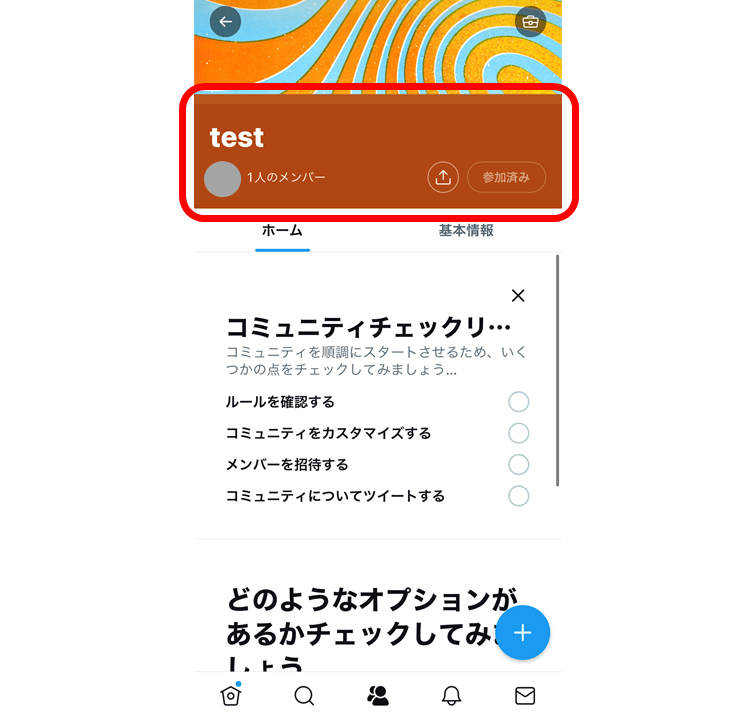
会員資格の種類
会員資格の種類では、コミュニティメンバーに関する詳細設定を行うことができます。
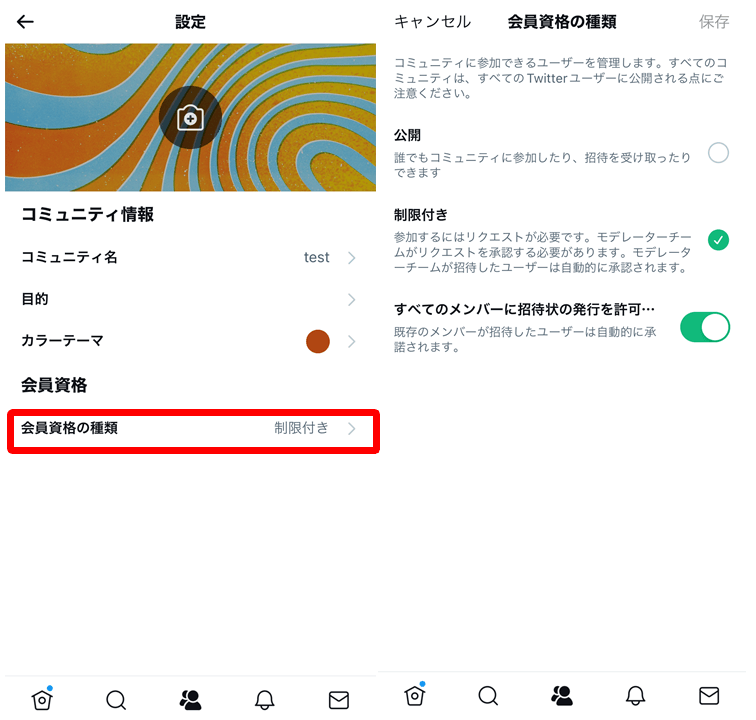
「会員資格の種類」の項目は以下の通りです。
公開:
誰でもコミュニティに参加・招待できるように設定できます。
気軽に参加できるオープンなコミュニティにしたい場合には、この設定をオンにしましょう。
制限付き:
ユーザーがコミュニティに参加する際に、リクエストに対する管理者の承認が必要になります。
つまり、管理者は参加するユーザーを任意で決定できるということです。
管理者が招待したユーザーに関しては承認なしで参加が可能となっています。
すべてのメンバーに招待状の発行を許可:
コミュニティに参加している全てのメンバーが、同コミュニティへの招待状を発行できる設定です。
管理者のみが招待状を発行したい場合には、チェックをオフにしておきましょう。
基本情報
ホームタブ横の「基本情報」タブでは、
- コミュニティ情報
- ルール
- モデレーター
上記3点の確認が行えます。
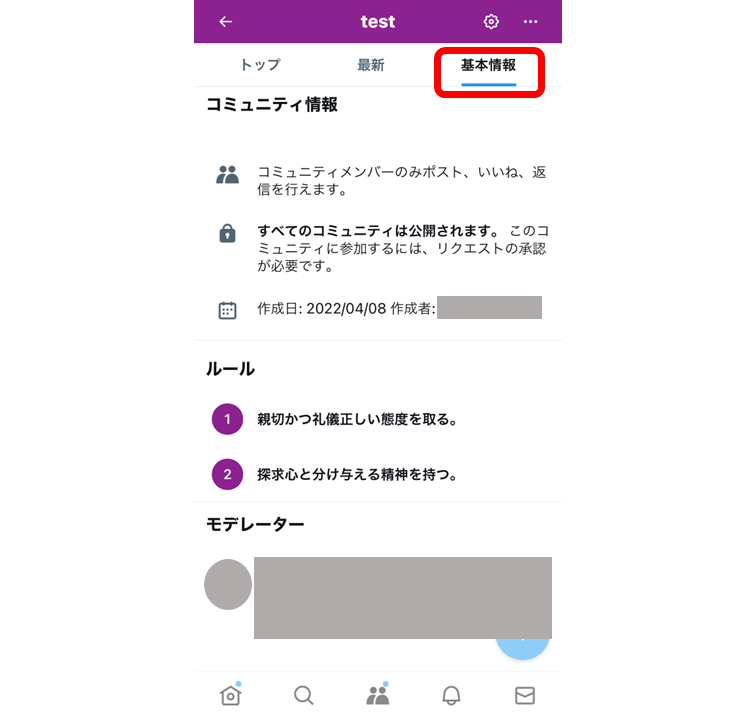
コミュニティ情報:
作成日、作成者の他、コミュニティ情報設定の「会員資格の種類」で設定した情報を確認できます。
ルール:
コミュニティを利用する際の基本的なルールを確認できます。
モデレーター:
コミュニティのモデレーター(コミュニティ管理者)を確認できます。
「基本情報」は、基本的なコミュニティ情報をまとめて確認したい際に便利なタブです。
管理ツール
ホーム画面右上のアイコン(矢印先)は、コミュニティの「管理ツール」です。
「管理ツール」では、
- 報告されたポスト
- メンバーリクエスト
- メンバー
- ルール
- 設定
- サポートとリソース
上記6点の編集・確認が行えます。
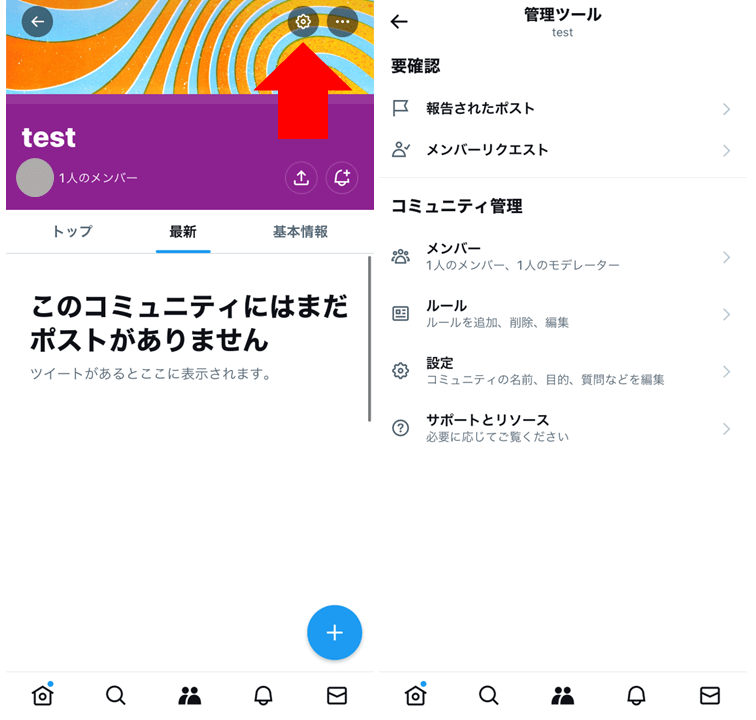
報告されたポスト:
Xでは、X上の攻撃的なメンバーやポスト、ダイレクトメッセージ、会話などをX運営側へ報告することが可能です。
「報告されたポスト」では、コミュニティ内の報告済みポスト一覧を確認できます。
メンバーリクエスト:
コミュニティに参加したいユーザーが送った参加リクエストを確認・承認することができます。
メンバー:
コミュニティに参加している現在のメンバー一覧を確認できます。
ルール:
コミュニティ内で独自に設定したい新たなルールを設定することができます。
また、基本的なコミュニティルールとして設定されている以下3点も削除することが可能です。
- 親切かつ礼儀正しい態度を取る
- トピックに沿った投稿をする
- 探求心と分け与える精神を持つ
サポートとリソース:
Xのヘルプセンターに掲載されている「Xのコミュニティについて」を確認することができます。
コミュニティへ招待するには
それでは次に、コミュニティへユーザーを招待する方法をご紹介していきましょう。
招待方法は、
- 「招待画面を表示」から招待
- ホーム画面から共有・招待
上記の2通りがあります。
「招待画面を表示」から招待
コミュニティの様々な設定を行った後、ホーム画面に表示される「招待画面を表示」をタップすることでメンバー招待画面へと移動することができます。
検索窓で招待したいユーザー名を入力し、招待してみましょう。
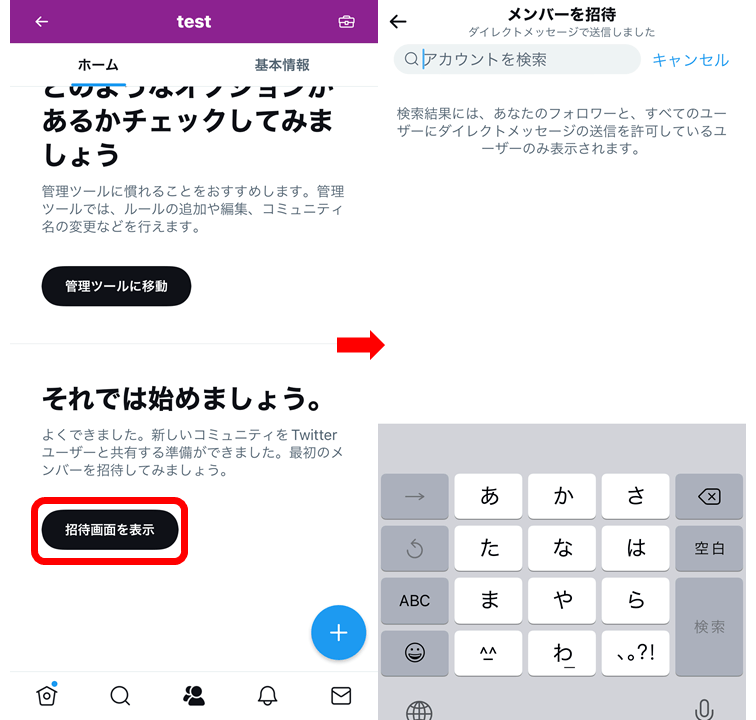
ホーム画面から共有・招待
ホーム画面中央部にある共有アイコン(矢印先)をタップすると、画像のようなリストが表示されます。
相応しい方法を選択してメンバー招待を行ってみましょう。
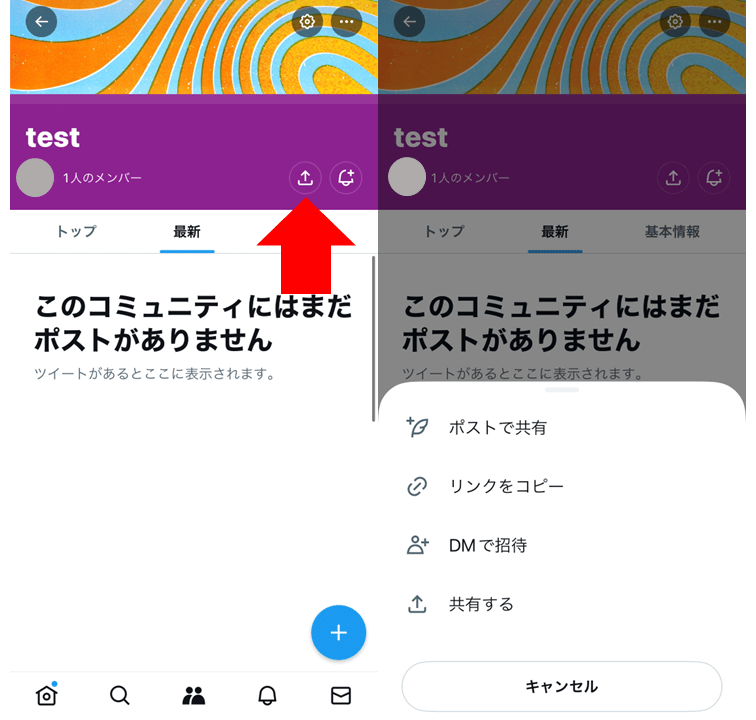
また、1つのコミュニティに招待できる人数に制限はないため、好きなだけメンバーを招待することが可能です。
コミュニティの退会方法
コミュニティを退会したい場合は、コミュニティホーム画面右上の「…」アイコンをタップします。
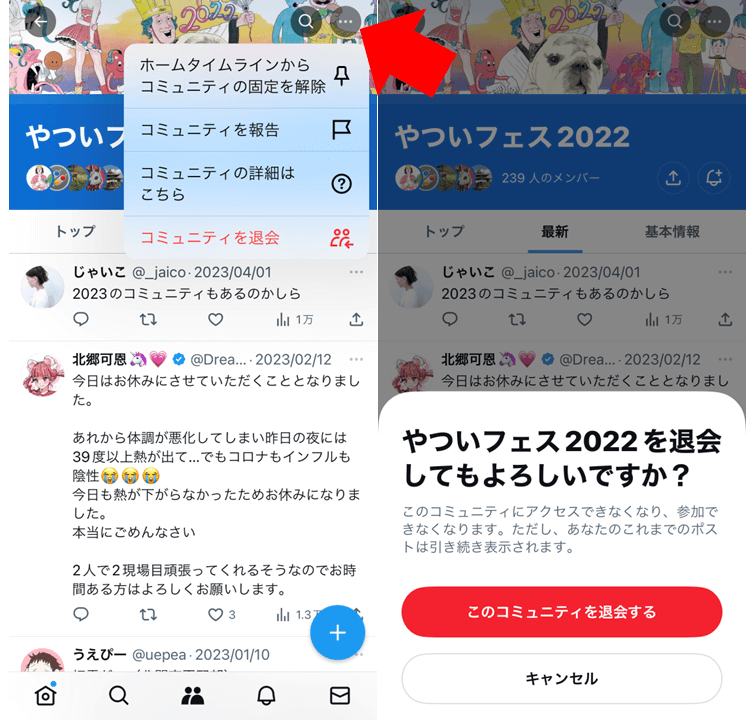
「コミュニティを退会」をタップすると、右画像の画面が表示されますので「このコミュニティを退会する」を選択しましょう。
ただし、コミュニティを退会しても自分が過去にコミュニティへ投稿したツイートは、コミュニティ内で引き続き表示されます。
X(旧Twitter)のコミュニティに参加・作成する際の注意点

続いては、Xコミュニティを利用する際の注意点をご紹介していきます。
モデレーターはコミュニティを退会できない
コミュニティのモデレーターは、最後の一人になってもコミュニティを退会することはできません。
退会しようとすると画像のような注意書きが表示されます。
また、モデレーターでなくともコミュニティの最後の管理者である場合は同様に退会することが出来なくなります。
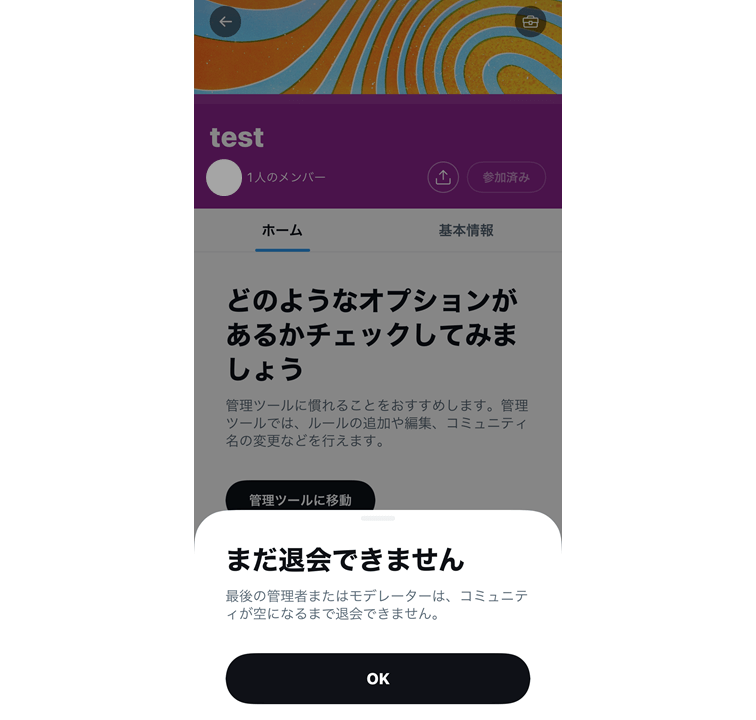
管理者とモデレーター向けのガイドラインに従った利用をする
Xヘルプセンターでは、管理者とモデレーター向けのガイドラインが公開されており、
・積極的にコミュニティに参加する
・モデレーターツールの乱用や不正な使用をしない
・コミュニティのカバー画像にセンシティブなメディアを含めない
などのルールが定められています。
X(旧Twitter)コミュニティにおいて管理者やモデレーターになる際には、ガイドラインを必ず確認したうえで正しく活用しましょう。
詳しくは以下のページをご覧ください。
特定の条件を満たしたユーザーのみが管理者になれる
コミュニティの管理者になるためにはいくつかの条件が設けられており、
- X(旧Twitter)アカウントが公開されている
- アカウント作成から6か月以上経過している
- 確認済みのメールアドレスまたは電話番号が登録されている
などの要素を満たしていない場合は管理者になることはできません。
管理者になるための詳しい条件は以下のページをご覧ください。
X(旧Twitter)コミュニティ事例3選と参考ポイント
ここからは、コミュニティ機能を使用した事例を3つご紹介していきます。
特徴や参考になるポイントも併せて解説していきますので、これからコミュニティ機能を使用したいという方やコミュニティを上手く活用したいとお考えの方は、ぜひ参考にしてみてください。
ゆうこすダイエット倶楽部
まず最初にご紹介するコミュニティは「ゆうこすダイエット俱楽部」です。
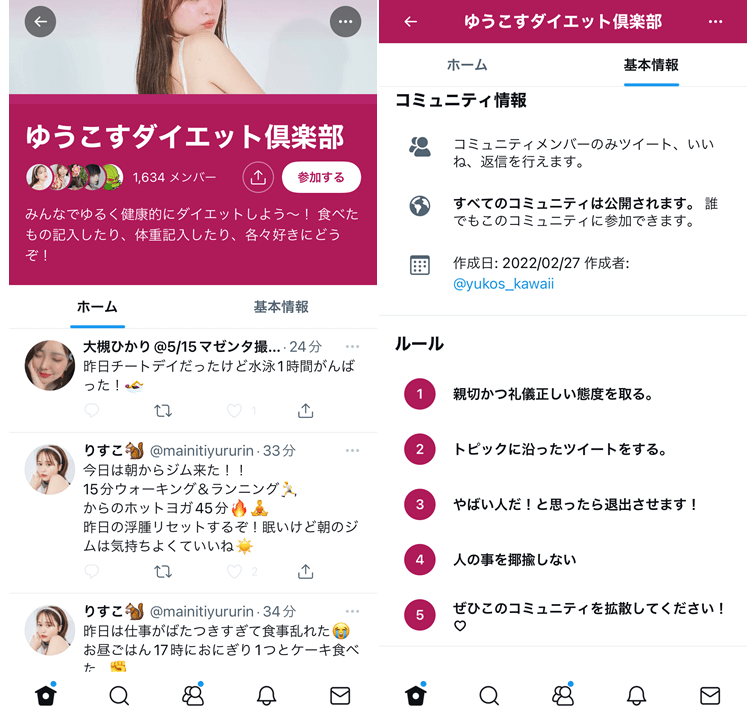
こちらは、実業家であり「モテクリエイター」としても活躍する人気インフルエンサーのゆうこすさんが運営しているコミュニティです。
コミュニティのメンバー同士でダイエットに関する情報やお互いのダイエットを応援することができるようになっています。
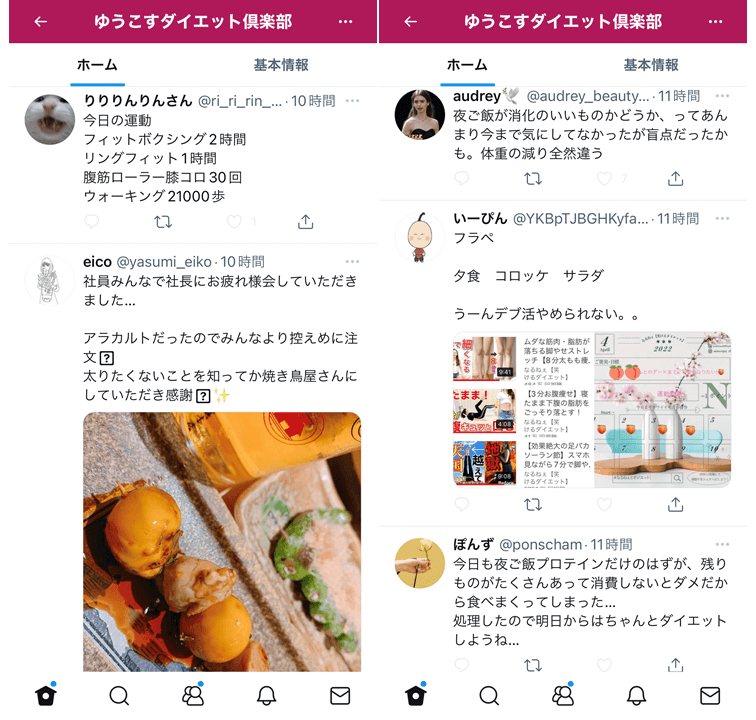
このように、メンバー同士で励まし合う場としてコミュニティを活用することで、目標に向かってモチベーションを保つことができるのではないでしょうか。
また、コミュニティ内の治安を保つために、ルールに「やばい人だ!と思ったら退出させます!」という項目を追加している点も参考にしたいポイントです。
メンバーが快適にコミュニティを利用できるように、ルール設定も工夫してみましょう。
やついフェス2022
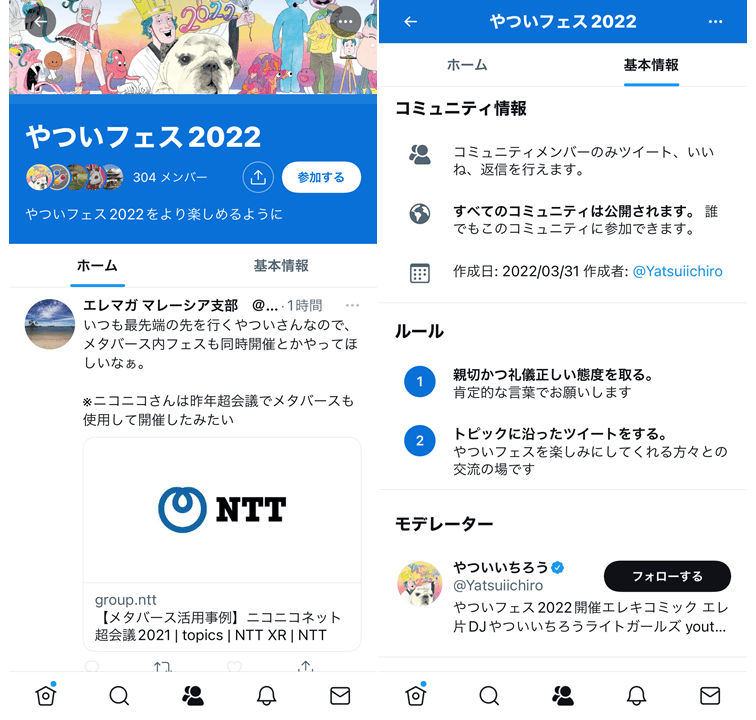
画像:やついフェス2022|X
続いてご紹介するコミュニティは、お笑い芸人のやついいちろうさんが毎年開催している音楽フェス「やついフェス」のコミュニティです。
「やついフェス2022」のコミュニティでは、出演して欲しいアーティストや欲しいグッズを投稿できるようになっています。
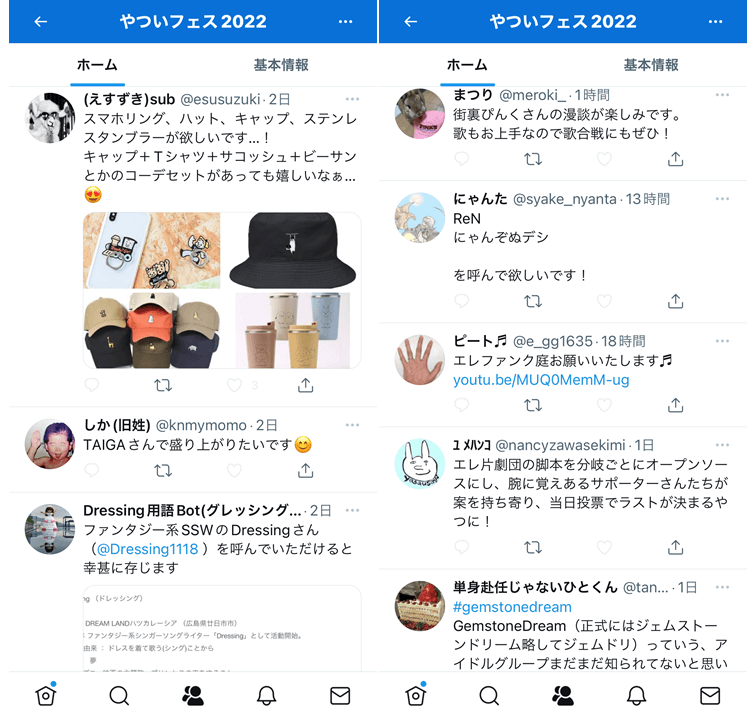
画像:やついフェス2022|X
本事例のようにコミュニティを活用することで、イベント運営側は多くのファンのニーズを知ることができるため、企画立案に役立てることができるのです。
「やついフェス2022」のような運営方法は、企業・ブランドのSNSマーケティング戦略としても非常に効果的な方法となっています。
コミュニティで顧客の意見を集め、サービスの改善や新商品・新企画に役立ててみましょう。
また、コミュニティを作成した際にはこちらのツイートのように、
- コミュニティの目的
- ユーザーにしてもらいたいアクション
- コミュニティの使い方
上記のようなポイントを明確にしておくことで、ユーザーの参加ハードルを低くすることができますので、ぜひ参考にされてみてはいかがでしょうか。
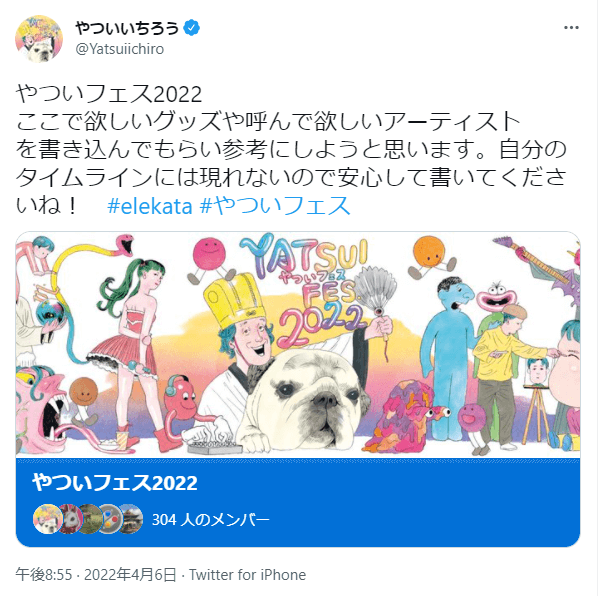
画像:やついフェス2022|X
クリエーターと繋がりたい!
そして最後にご紹介するコミュニティは「クリエーターと繋がりたい!」です。

デザイナー兼ディレクターのmasa | D学 江戸クリさんが運営するクリエーターのためのコミュニティです。
様々なジャンルでクリエーターとして活躍するメンバー同士が繋がり、仕事を依頼したり意見交換ができるようになっています。
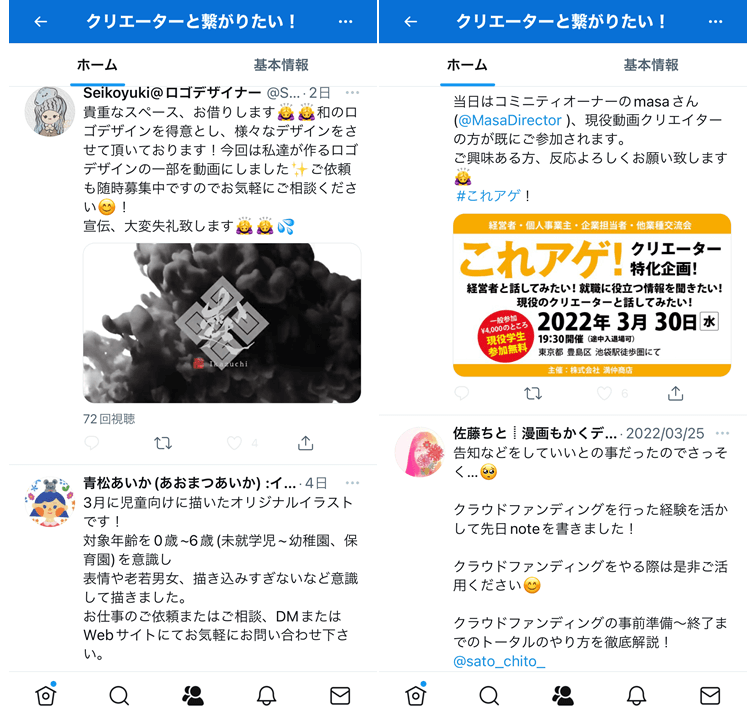
画像:クリエーターと繋がりたい!|X
クリエーターの仕事を探している方や自分の作品を知ってもらいたいという方には、「クリエーターと繋がりたい!」のようなコミュニティに参加し、自分の活動に活かしていくこともおすすめの方法です。
また、イベント情報やクラウドファンディングなど仕事に役立つ情報も収集できるため、SNSを使って仕事の幅を広げたいとお考えの方は、自分のジャンルで「クリエーターと繋がりたい!」のようなスタイルのコミュニティを検索してみましょう。
まとめ

今回はXの新機能「コミュニティ」の使い方や特徴、注意点について解説していきましたが、いかがでしたでしょうか。
コミュニティ機能を活用すれば、共通の趣味で盛り上がれるメンバーとコアな会話を楽しんだり、アカウントを使い分ける手間が省けるなど、以前よりも便利にXを利用できるようになります。
ぜひこの記事を参考に、コミュニティ機能を利用して、よりXを楽しんでみてはいかがでしょうか。
また、SNSアカウント運用にお悩みの方やインフルエンサータイアップを検討されている方は、ぜひFind Modelにご相談ください。
▼関連記事

▼おすすめ資料をダウンロードする


 【日本語・コピペOK】SNS施策×ChatGPTのプロンプト例・使い方ガイドを公開中!
【日本語・コピペOK】SNS施策×ChatGPTのプロンプト例・使い方ガイドを公開中!